
[Guia Fácil] Converter Word para PDF via Adobe Acrobat & Alternativas

Os arquivos PDF e Word são úteis no ambiente de trabalho atual. Documentos como artigos, propostas, recibos, atribuições, etc., vêm nesses formatos. No entanto, para criar PDFs incríveis a partir de documentos do Word, você precisa de um aplicativo que seja mais fácil de usar e produza resultados impressionantes. Neste guia, vamos levá-lo através do processo de conversão do Adobe Word para PDF e como você pode converter o Word em PDF por meio de outros métodos diferentes.
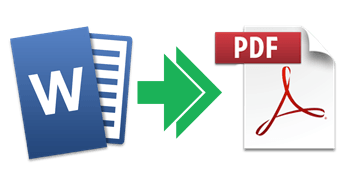
Às vezes, você pode querer compartilhar o arquivo com outras pessoas, mas não deseja que elas o alterem. Além disso, você também pode querer evitar limitações de tamanho ao compartilhá-lo via e-mail. Nesse caso, transformar seu documento em PDF é o que você deve fazer.
Existem várias outras razões para transformar arquivos do Word em PDFs. Confira abaixo:
Veja também:
Solução em movimento: Conversor de Word para PDF off-line para conversões rápidas
Como converter documento do Microsoft Word para PDF: rápido e eficiente
O Adobe Acrobat é uma ferramenta média que oferece opções para simplificar seu trabalho e melhorar a qualidade dos PDFs. Então, se você criou seu documento e quer transformá-lo em PDF, essa é uma das melhores ferramentas. No entanto, requer instalação no dispositivo para conversões offline; mas é preciso garantir a compatibilidade. Ele pode ser usado na maioria das plataformas e suporta Linux, Windows, Mac computadores, Androide Windows telefones. Além disso, você também pode converter diretamente seus arquivos on-line.
Veja como converter o Word em PDF usando a Adobe offline:
Passo 1. Se você ainda não tiver a ferramenta em seu computador, baixe-a do site oficial do Adobe Acrobat e configure-a . Inicie-o e ele se abre com uma interface primária.
Passo 2. Escolha Criar PDF nas Ferramentas; selecione o documento que deseja alterar para PDF na caixa de diálogo.

Passo 3. Selecione uma pasta para o arquivo exportado e pressione a opção Salvar .
Adobe Acrobat também tem uma versão on-line onde você apenas converter seus arquivos diretamente pela internet. Contanto que você tenha uma conexão de internet estável, você vai facilmente converter seus arquivos sem muito esforço. É muito fácil; basta importá-los e convertê-los na ferramenta.
Veja como converter o documento do Adobe Acrobat em PDF online:
Passo 1. Acesse o site da ferramenta on-line do Adobe Acrobat e clique no botão Selecionar um arquivo . Além disso, você pode arrastar os arquivos e soltá-los na ferramenta.

Passo 2. Escolha o arquivo DOC / DOCX que você deseja converter em formato PDF e aguarde como seus arquivos são convertidos. Agora salve-os em seu dispositivo.
Quando o Adobe Acrobat sozinho não é suficiente para atender às suas necessidades, também há algumas alternativas a serem consideradas. Confira:
Mesmo que o aplicativo Adobe Acrobat ofereça ótimas ferramentas de PDF, ele pode não ser a melhor opção. Um aplicativo alternativo melhor que você pode usar em vez disso é Coolmuster Word to PDF Converter. Esta é uma ferramenta tudo-em-um que é um salva-vidas para aqueles que procuram rapidamente e simplesmente transformar documentos do Word em PDFs de forma rápida e simples.
Além disso, ele tem uma interface simples que não precisa de experiência para usar. Possui desempenho de alto nível e, ao mesmo tempo, é conveniente. Ele pode permitir que você converta arquivos DOCX para PDF sem passar pelo incômodo que você enfrenta com outros aplicativos. Você criará facilmente arquivos PDF impressionantes em apenas alguns segundos. Ele promete resultados de alta qualidade e não adultera a formatação original durante a conversão dos arquivos. Além disso, você não precisa converter um arquivo de cada vez; Basta adicionar todos os seus arquivos ou pastas ao software e iniciar o procedimento de conversão.
Siga as etapas abaixo para converter o Word em PDF com Coolmuster Word to PDF Converter:
01Baixe Coolmuster Word to PDF Converter em seu computador e instale-o. Inicie para acessar sua interface principal.
02Agora importe arquivos para o software clicando em Adicionar arquivo e, em seguida, Adicionar pasta. Isso permitirá que você carregue arquivos do seu computador. Você também pode arrastar e soltar os arquivos na ferramenta.

03Antes de converter seus arquivos, personalize os arquivos de saída modificando o tamanho da página e as margens. Além disso, escolha o local desejado para salvar os arquivos. Uma vez feito, toque no botão Iniciar para iniciar o processo de conversão.

A necessidade de converter o Word em PDF é inevitável. MS Word é o melhor processador de texto que a maioria das pessoas preferem usar para digitar e salvar seus documentos.
Veja como usar o MS Word para converter o Word em PDF:
Passo 1. Clique no documento do Word direito do seu PC para abri-lo no Microsoft Office.
Passo 2. Vá para a opção Arquivo no documento do Word e escolha Salvar como nas opções no painel esquerdo. Toque na opção Salvar como no menu suspenso e selecione PDF como formato de saída.

Passo 3. Por fim, toque no ícone Salvar para transformar o arquivo do Word em PDF.
Uma ferramenta online gratuita também é uma boa opção a ser considerada. Tomaremos Zamzar como exemplo:
Passo 1. Vá para o site do Zamzar e clique em Escolher arquivos para carregar seu arquivo do Word.

Passo 2. Escolha PDF como o formato desejado no menu suspenso Converter em . Depois, clique em Converter agora.
Passo 3. Por fim, baixe seus arquivos convertidos.
Leia mais:
Desbloqueando a eficiência: Como criar PDF preenchível a partir do Word sem esforço
Como combinar documentos com Merge PDF Online Free Tools
Isso é tudo sobre o conversor de Word para PDF Adobe e como converter o Word para PDF com outros métodos. O Adobe Acrobat é uma boa ferramenta para ajudar a converter documentos do Word em PDF. Mas, se você quer uma ferramenta proficiente que é a melhor, Coolmuster Word para PDF está aqui para você. Ele faz muito mais do que apenas mera conversão de Word para PDF. Você pode personalizar seus arquivos de saída para produzir resultados de alta qualidade. Se você ainda não experimentou, esta é a hora!
Artigos relacionados:
Colaboração eficiente: como enviar um documento do Google por e-mail como PDF
[Dicas úteis do Office] Como digitalizar documento para PDF em 5 métodos fáceis
Como salvar um documento do Google como PDF? [Computador & Dispositivo Móvel]
Conversão de PDF sem esforço: Como salvar o Google Docs como PDF no iPhone
Simplifique seu fluxo de trabalho: como mesclar arquivos PDF em minutos
Dominando a mesclagem de PDF: saiba como mesclar dois arquivos PDF como um profissional





